Entre las pequeñas cosas que Apple ha añadido a watchOS 2 se encuentra un nuevo conmutador que le permite silenciar los recordatorios de actividad durante el resto del día.
Para ser claros, las alertas horarias para ponerse de pie y moverse un poco, así como otros recordatorios de entrenamiento en tu Apple Watch, pueden ser de gran ayuda cuando se trata de cumplir tus objetivos personales de acondicionamiento físico.
Pero no todo el mundo es un aficionado al fitness.
Si usted mismo no es exactamente una persona activa, puede que las alertas de actividad le distraigan un poco, si no que le molesten. Pero no se preocupe, puede suspender las alertas de entrenamiento por el resto del día con sólo unos cuantos toques. Déjame mostrarte cómo.
Cómo silenciar los recordatorios de actividad para un día en la aplicación iPhone complementaria
Tabla y sumario del artículo
Suspenda el entrenamiento por el día. Para desactivar los recordatorios de actividad durante el resto del día, abra la aplicación Apple Watch en el iPhone, toque Mi reloj, toque Actividad y, a continuación, active Recordatorios de silencio durante un día.
Paso 1: Ejecute la aplicación complementaria Watch en su iPhone.
Paso 2: Pulse sobre la pestaña Mi reloj en la parte inferior.
Paso 3: Ahora pulse sobre Actividad.
Paso 4: Ponga el interruptor «Mute Reminders for One Day» en la posición ON. Ya no recibirá recordatorios de actividades durante el resto del día.
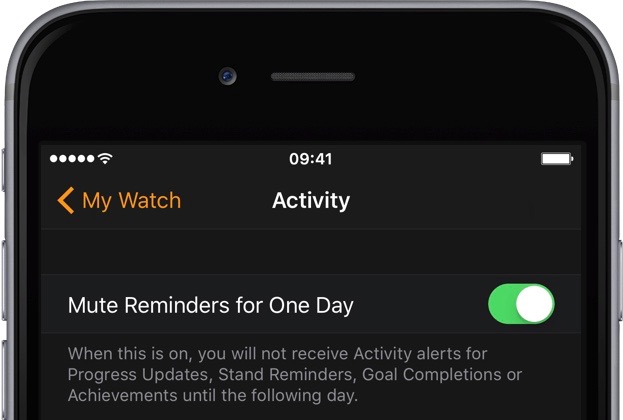
«Cuando esto esté activado, no recibirá alertas de actividad para actualizaciones de progreso, recordatorios de stand, finalización de metas o logros hasta el día siguiente», dice la descripción de la función.
Tenga en cuenta que después de suspender el entrenamiento por el resto del día, automáticamente comenzará a recibir alertas de actualizaciones de progreso, recordatorios de stands, finalización de metas o logros al día siguiente.
¿Puedo ajustar las alertas de otras actividades?
Sí.
Esta sección proporciona otras opciones útiles relacionadas con los recordatorios de actividad. En esta pantalla, también puede desactivar permanentemente las siguientes alertas y recordatorios de actividad:
- Recordatorios de stands (se emiten cada hora)
- Progreso de la actividad (opcionalmente, establezca un intervalo de tiempo cuando reciba una actualización de su progreso)
- Notificación cuando alcance su meta diaria de Mover, Ejercitar y Mantenerse de pie
- Alertas de resumen semanales (publicadas todos los lunes)
- Alertas cuando alcanza un hito o un récord personal
Le sugiero que deje encendidos los recordatorios del stand.
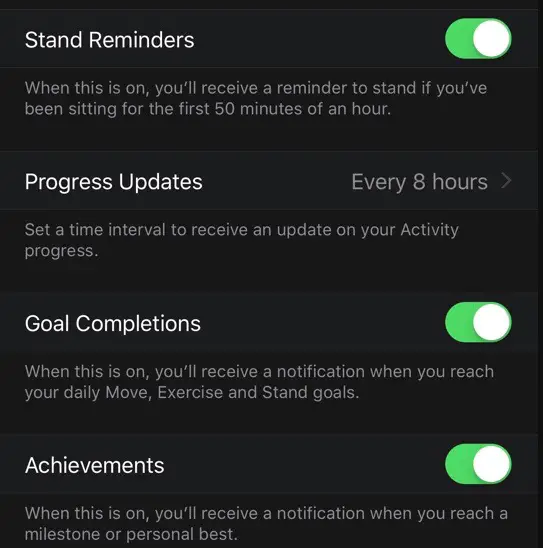
Incluso si usted no es del tipo activo, levantarse para moverse un poco cada hora ayuda mucho a evitar o minimizar los riesgos de salud asociados con estar sentado demasiado tiempo.
«Puede sonar como algo pequeño, pero sentarse menos puede mejorar su salud de manera significativa», reconoce Apple.
Cómo silenciar los recordatorios de actividad de un día en Apple Watch
A diferencia de la aplicación complementaria Watch de tu iPhone, tu Apple Watch carece de un conmutador dedicado en su aplicación Settings para desactivar los recordatorios de entrenamiento durante el resto del día. En su lugar, watchOS 2 incluye la opción de desactivar estas alertas durante un día en los recordatorios y notificaciones de actividad.
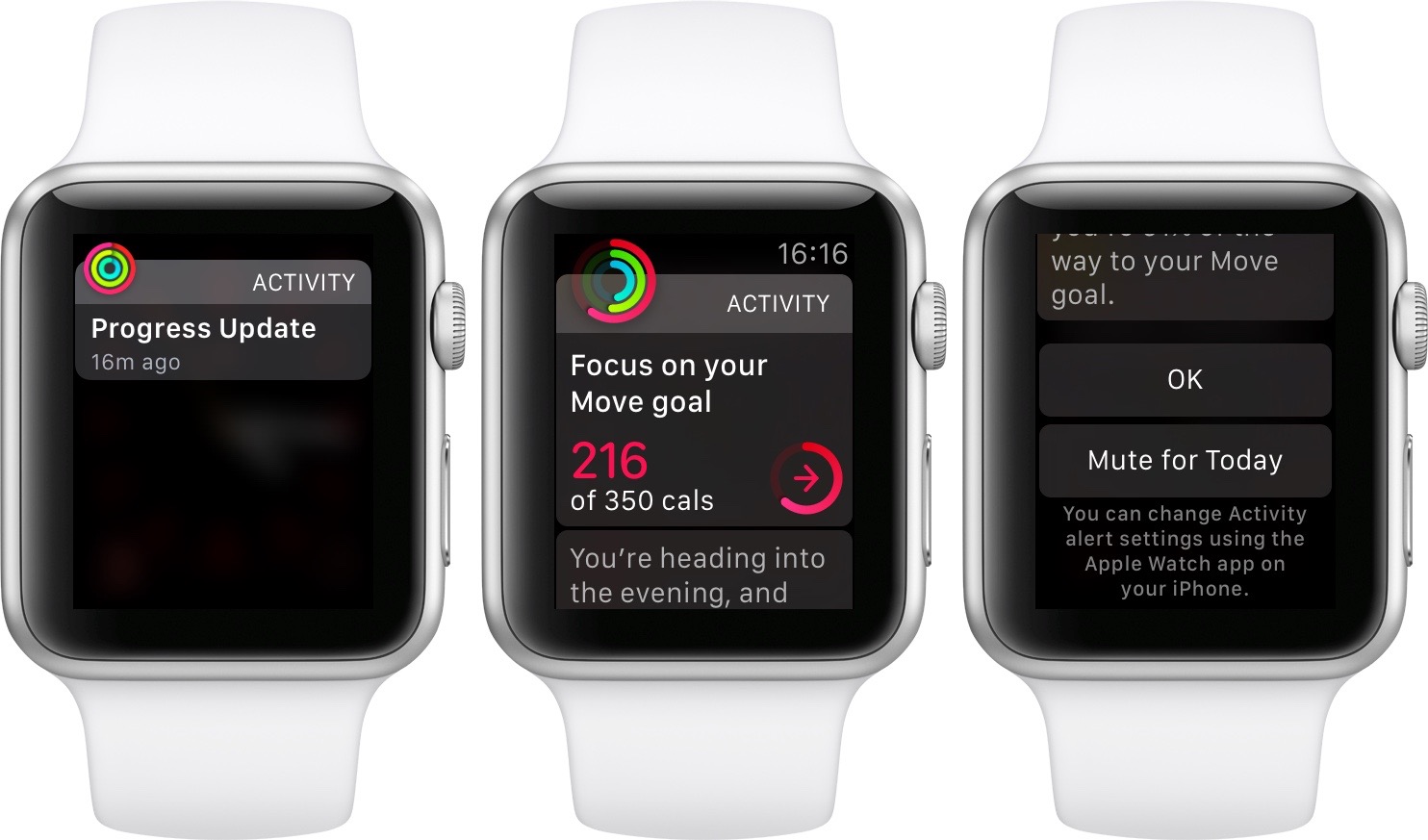
Cuando reciba, por ejemplo, una alerta con un resumen diario de su actividad, simplemente gire la corona digital para desplazarse hasta la parte inferior. Debería ver un botón completamente nuevo llamado «Mute for Today».
Tócalo para suspender las alertas de entrenamiento durante el resto del día. Esto tiene el mismo efecto que silenciar los recordatorios de actividad en la aplicación Watch Companion de su iPhone.
Ver también:
Pruebe los siguientes recursos útiles en nuestros archivos:
Por favor, comparte este consejo con tus amigos en los medios sociales y envíanos tus comentarios e ideas para futuros tutoriales a info@tecnologismo.com .
